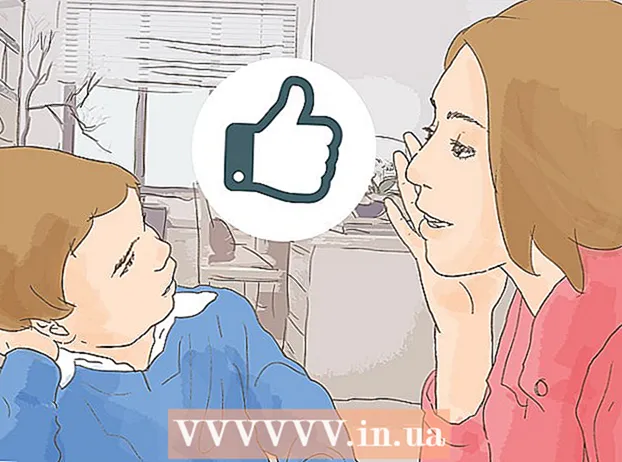రచయిత:
John Stephens
సృష్టి తేదీ:
21 జనవరి 2021
నవీకరణ తేదీ:
1 జూలై 2024

విషయము
ఈ వికీ ఐఫోన్ డిసేబుల్ అయినప్పుడు ఎలా అన్లాక్ చేయాలో నేర్పుతుంది మరియు "ఐఫోన్ డిసేబుల్" అనే సందేశం కనిపిస్తుంది. మీరు తప్పు ఫోన్ పాస్వర్డ్ను చాలాసార్లు ఎంటర్ చేసినప్పుడు ఇది జరుగుతుంది. ఐఫోన్ సాధారణంగా 1-60 నిమిషాల తర్వాత అన్లాక్ అయినప్పటికీ, మీరు తప్పు పాస్కోడ్ను చాలాసార్లు ఎంటర్ చేస్తే, అది నిరవధికంగా నిలిపివేయబడుతుంది. మీరు ఐట్యూన్స్ మరియు ఐక్లౌడ్ ఉపయోగించి ఐఫోన్ను తొలగించవచ్చు మరియు పునరుద్ధరించవచ్చు లేదా ఈ కీని తొలగించడానికి ఐట్యూన్స్లో రికవరీ మోడ్ను ఉపయోగించవచ్చు.
దశలు
3 యొక్క విధానం 1: ఐట్యూన్స్ ద్వారా
కంప్యూటర్కు ఐఫోన్ను కనెక్ట్ చేయండి. సరఫరా చేసిన ఛార్జింగ్ కేబుల్ ముగింపును మీ ఐఫోన్లోకి ప్లగ్ చేసి, ఆపై యుఎస్బి ఎండ్ను మీ కంప్యూటర్లోని పోర్ట్లోకి ప్లగ్ చేయండి.
- మీకు Mac ఉంటే, కనెక్ట్ చేయడానికి మీరు USB 3.0 ను థండర్ బోల్ట్ అడాప్టర్కు కొనుగోలు చేయాల్సి ఉంటుంది.

ఐట్యూన్స్ తెరవండి. అనువర్తనం తెల్లని నేపథ్యంలో రంగురంగుల సంగీత గమనిక చిహ్నాన్ని కలిగి ఉంది.- ఐట్యూన్స్ పాస్కోడ్ కోసం అడిగితే లేదా ఐఫోన్ను యాక్సెస్ చేయలేమని చెబితే, రికవరీ మోడ్ చూడండి.
ఐట్యూన్స్ విండో ఎగువ ఎడమవైపు ఉన్న ఐఫోన్ చిహ్నాన్ని క్లిక్ చేయండి.

క్లిక్ చేయండి ఐఫోన్ పునరుద్ధరించు ... (ఐఫోన్ను పునరుద్ధరించండి). ఈ ఐచ్చికము పేజీ యొక్క కుడి ఎగువ భాగంలో ఉంది.- నా ఐఫోన్ను కనుగొంటే, కొనసాగించే ముందు దాన్ని ఆపివేయమని మిమ్మల్ని అడుగుతారు. ఫోన్ నిష్క్రియం చేయబడినప్పుడు మీరు నా ఐఫోన్ను కనుగొనండి ఆఫ్ చేయలేరు, కాబట్టి మీ ఐఫోన్ను తొలగించడానికి ఐక్లౌడ్ను ఉపయోగించండి.

క్లిక్ చేయండి పునరుద్ధరించు (పునరుద్ధరించు) ఎంపిక కనిపించినప్పుడు. ఫ్యాక్టరీ సెట్టింగులకు ఐఫోన్ పునరుద్ధరించడం ప్రారంభమవుతుంది.- కొనసాగడానికి ముందు మీరు మీ పాస్వర్డ్ను నమోదు చేయాల్సి ఉంటుంది.

పునరుద్ధరణ పూర్తయ్యే వరకు వేచి ఉండండి. ఈ ప్రక్రియకు కొన్ని నిమిషాలు మాత్రమే పడుతుంది, అయితే ఐఫోన్ను నవీకరించాల్సిన అవసరం ఉంటే ఎక్కువ సమయం పడుతుంది. పునరుద్ధరించబడిన తర్వాత, ఐఫోన్ యొక్క "నిలిపివేయి" పొర తొలగించబడుతుంది మరియు పాస్వర్డ్ మిగిలి ఉండదు.
అవసరమైతే బ్యాకప్ను పునరుద్ధరించండి. మీ మునుపటి ఐఫోన్ యొక్క బ్యాకప్ ఐట్యూన్స్ లేదా ఐక్లౌడ్లో ఉంటే, మీరు సెట్టింగులు, ఫోటోలు, అనువర్తనాలు మరియు మొదలైన వాటిని పునరుద్ధరించవచ్చు.
- మీ ఐఫోన్కు యాక్టివేషన్ కీ ఉంటే, మీ ఐట్యూన్స్ బ్యాకప్ను పునరుద్ధరించడానికి మీరు మీ ఆపిల్ ఐడి ఇమెయిల్ చిరునామా మరియు పాస్వర్డ్ను నమోదు చేయాలి.
- మీకు బ్యాకప్ అందుబాటులో లేకపోతే, మీరు మొదట కొనుగోలు చేసినప్పుడు మీ ఐఫోన్ను సెటప్ చేయండి.
3 యొక్క విధానం 2: ఐక్లౌడ్ చేత

ఫైండ్ మై ఐఫోన్ ఫీచర్ ఆన్లో ఉందని నిర్ధారించుకోండి. మీరు ఏదో ఒక సమయంలో నా ఐఫోన్ను కనుగొని ఆపివేసి, దాన్ని మళ్లీ ఆన్ చేయకపోతే, ఈ పద్ధతి వర్తించదు. అప్పుడు మీరు ఐట్యూన్స్ లేదా రికవరీ మోడ్ ఉపయోగించాలి.
ఐక్లౌడ్ సైట్ను తెరవండి. మీ వెబ్ బ్రౌజర్ని ఉపయోగించి https://www.icloud.com/ కు వెళ్లి, ప్రాంప్ట్ చేసినప్పుడు మీ ఆపిల్ ఐడి ఇమెయిల్ చిరునామా మరియు పాస్వర్డ్తో సైన్ ఇన్ చేయండి. ఐక్లౌడ్ డాష్బోర్డ్ కనిపిస్తుంది.

క్లిక్ చేయండి ఐఫోన్ను కనుగొనండి (ఐఫోన్ను కనుగొనండి). ఈ ఆకుపచ్చ రాడార్ చిహ్నం డాష్బోర్డ్ దిగువన ఉంది. ఐక్లౌడ్ ఐఫోన్ను కనుగొనడానికి ప్రయత్నిస్తుంది.- కొనసాగడానికి ముందు మీరు మీ ఆపిల్ ఐడి పాస్వర్డ్ను తిరిగి నమోదు చేయాల్సి ఉంటుంది.
క్లిక్ చేయండి అన్ని పరికరాలు (అన్ని పరికరాలు). ఈ ఆకుపచ్చ టాబ్ విండో ఎగువన ఉంది. డ్రాప్-డౌన్ మెను కనిపిస్తుంది.
ఐఫోన్ ఎంచుకోండి. డ్రాప్-డౌన్ మెనులో ఉన్న మీ ఐఫోన్ పేరుపై క్లిక్ చేయండి. విండో కుడి వైపున ఐఫోన్ పేజీ తెరుచుకుంటుంది.
- ఐఫోన్ పేరు ఇక్కడ కనిపించకపోతే, ఫైండ్ మై ఐఫోన్ ఫీచర్ ఫోన్లో సక్రియం చేయబడదు.
ఒక ఎంపికను క్లిక్ చేయండి ఐఫోన్ను తొలగించండి (ఐఫోన్ను తొలగించు) ఐఫోన్ పేజీ యొక్క కుడి-కుడి మూలలో.
క్లిక్ చేయండి తొలగించండి పని కనిపించినప్పుడు (తొలగించు). పాస్వర్డ్ డేటా ఫీల్డ్ కనిపిస్తుంది.
మీ ఆపిల్ ఐడి పాస్వర్డ్ను నమోదు చేయండి. మీరు కనిపించే ఫీల్డ్లోకి మీరు తొలగిస్తున్న ఐఫోన్ యొక్క ఆపిల్ ఐడి పాస్వర్డ్ను నమోదు చేయండి.
క్లిక్ చేయండి తరువాత (తదుపరి) ఐఫోన్ పేజీ యొక్క కుడి ఎగువ మూలలో ప్రస్తుతం విండో యొక్క కుడి ఎగువ భాగంలో ఉంది.
క్లిక్ చేయండి పూర్తి (సాధించారు). ఈ ఆకుపచ్చ బటన్ ఐఫోన్ పేజీ యొక్క కుడి ఎగువ భాగంలో ఉంది. ఫోన్ చెరిపివేయడం ప్రారంభమవుతుంది.
ఐఫోన్ చెరిపివేయడం కోసం వేచి ఉండండి. తొలగింపు సాధారణంగా కొన్ని నిమిషాలు మాత్రమే పడుతుంది. మీ ఐఫోన్ స్క్రీన్లో "హలో" అనే పదం యొక్క అనేక విభిన్న భాషా సంస్కరణలను చూసిన తర్వాత మీరు కొనసాగించవచ్చు.
అవసరమైతే బ్యాకప్ను పునరుద్ధరించండి. మీ మునుపటి ఐఫోన్ యొక్క బ్యాకప్ ఐట్యూన్స్ లేదా ఐక్లౌడ్లో ఉంటే, మీరు సెట్టింగులు, ఫోటోలు, అనువర్తనాలు మరియు మొదలైన వాటిని పునరుద్ధరించవచ్చు.
- మీ ఐఫోన్కు యాక్టివేషన్ కీ ఉంటే, మీ ఐట్యూన్స్ బ్యాకప్ను పునరుద్ధరించడానికి మీరు మీ ఆపిల్ ఐడి ఇమెయిల్ చిరునామా మరియు పాస్వర్డ్ను నమోదు చేయాలి.
- మీకు బ్యాకప్ అందుబాటులో లేకపోతే, మీరు మొదట కొనుగోలు చేసినప్పుడు మీ ఐఫోన్ను సెటప్ చేయండి.
3 యొక్క విధానం 3: రికవరీ మోడ్ ద్వారా
రికవరీ మోడ్ను ఎప్పుడు ఉపయోగించాలో మీరు తెలుసుకోవాలి. రికవరీ మోడ్ మీరు ఐఫోన్ను ఎప్పుడూ కనెక్ట్ చేయని కంప్యూటర్లలో ఐట్యూన్స్ ఉపయోగించి ఐఫోన్ను రీసెట్ చేయడానికి అనుమతిస్తుంది. మీ ఐఫోన్ను పునరుద్ధరించడానికి మీరు ఐట్యూన్స్ ఉపయోగించలేకపోతే మరియు మీ ఐక్లౌడ్ ఖాతాలో నా ఐఫోన్ ఎనేబుల్ చెయ్యకపోతే, మీరు రికవరీ మోడ్ను ఉపయోగించాలి.
ఐట్యూన్స్ తెరిచి ఉంటే దాన్ని మూసివేయండి. రికవరీ మోడ్ను ప్రారంభించడానికి ఇది ఒక ముఖ్యమైన అంశం, ఎందుకంటే ఐట్యూన్స్ తెరిచి ఉంటే మరియు మీరు మీ ఐఫోన్ను రికవరీ మోడ్లో ఉంచినట్లయితే, అది లోపం కలిగిస్తుంది.
కంప్యూటర్కు ఐఫోన్ను కనెక్ట్ చేయండి. సరఫరా చేసిన ఛార్జింగ్ కేబుల్ ముగింపును మీ ఐఫోన్లోకి ప్లగ్ చేసి, ఆపై యుఎస్బి ఎండ్ను మీ కంప్యూటర్లోని పోర్ట్లోకి ప్లగ్ చేయండి.
- మీకు Mac ఉంటే, కనెక్ట్ చేయడానికి మీరు USB 3.0 ను థండర్ బోల్ట్ అడాప్టర్కు కొనుగోలు చేయాల్సి ఉంటుంది.
- ఐట్యూన్స్ తెరిచి ఉంటే, కొనసాగే ముందు అనువర్తనాన్ని మూసివేయండి.
మీ ఐఫోన్ను రికవరీ మోడ్లో ఉంచండి. ఐఫోన్ 8 మరియు తరువాత, మీరు త్వరగా వాల్యూమ్ అప్ బటన్ను నొక్కాలి, వాల్యూమ్ డౌన్ బటన్తో అదే చేయండి మరియు "ఐట్యూన్స్కు కనెక్ట్ అవ్వండి" సందేశం పవర్ కేబుల్ను చూపించే వరకు పవర్ బటన్ను నొక్కి ఉంచండి ఐట్యూన్స్ చిహ్నం ఐఫోన్ తెరపై కనిపిస్తుంది.
- మీ ఐఫోన్ 7 లో, "ఐట్యూన్స్కు కనెక్ట్ చేయండి" సందేశం వచ్చే వరకు వాల్యూమ్ మరియు పవర్ బటన్లను నొక్కి ఉంచండి.
- ఐఫోన్ 6S మరియు అంతకుముందు, మీరు "ఐట్యూన్స్కు కనెక్ట్ చేయి" సందేశాన్ని చూసేవరకు పవర్ బటన్ మరియు హోమ్ కీని నొక్కి ఉంచండి.
ఐట్యూన్స్ తెరవండి. అనువర్తనం తెల్లని నేపథ్యంలో రంగురంగుల సంగీత గమనిక చిహ్నాన్ని కలిగి ఉంది. ఐట్యూన్స్ రికవరీ మోడ్ పేజీని తెరుస్తుంది.
ఒక ఎంపికను క్లిక్ చేయండి ఐఫోన్ పునరుద్ధరించు ... విండో ఎగువన.
క్లిక్ చేయండి పునరుద్ధరించు పని కనిపించినప్పుడు. ఫ్యాక్టరీ సెట్టింగులకు ఐఫోన్ పునరుద్ధరించడం ప్రారంభమవుతుంది.
- మీరు మీ ఆపిల్ ఐడి పాస్వర్డ్ను ఇక్కడ నమోదు చేయాల్సి ఉంటుంది.

పునరుద్ధరణ పూర్తయ్యే వరకు వేచి ఉండండి. ఈ ప్రక్రియకు కొన్ని నిమిషాలు మాత్రమే పడుతుంది, అయితే ఐఫోన్ అప్డేట్ కావాలంటే ఎక్కువ సమయం పడుతుంది ..
అవసరమైతే బ్యాకప్ను పునరుద్ధరించండి. మీకు మునుపటి ఐఫోన్ బ్యాకప్ మరొక కంప్యూటర్ లేదా ఐక్లౌడ్లో అందుబాటులో ఉంటే, మీరు సమాచారాన్ని పునరుద్ధరించవచ్చు.
- మీ ఐఫోన్కు యాక్టివేషన్ కీ ఉంటే, మీ ఐట్యూన్స్ బ్యాకప్ను పునరుద్ధరించడానికి మీరు మీ ఆపిల్ ఐడి ఇమెయిల్ చిరునామా మరియు పాస్వర్డ్ను నమోదు చేయాలి.
- మీకు బ్యాకప్ అందుబాటులో లేకపోతే, మీరు మొదట కొనుగోలు చేసినప్పుడు మీ ఐఫోన్ను సెటప్ చేయండి
సలహా
- ఫోన్ను తొలగించి, పునరుద్ధరించడానికి బదులుగా ఐఫోన్ యొక్క "డిసేబుల్" లాక్ గడువు ముగిసే వరకు వేచి ఉండటం మంచిది.
- మీ ఐఫోన్ నిలిపివేయబడినప్పుడు మీరు అత్యవసర కాల్ చేయవలసి వస్తే, మీరు బటన్ను నొక్కవచ్చు అత్యవసర పరిస్థితి (అత్యవసర) స్క్రీన్ దిగువన ఉంది మరియు మానవీయంగా ఒక సంఖ్యను డయల్ చేస్తుంది.
హెచ్చరిక
- ఐఫోన్ నిలిపివేయబడితే మరియు ఐట్యూన్స్ లేదా ఐక్లౌడ్లో బ్యాకప్ లేకపోతే, మీరు ఫోన్ను పునరుద్ధరించిన తర్వాత అన్ని వ్యక్తిగత డేటా పోతుంది.